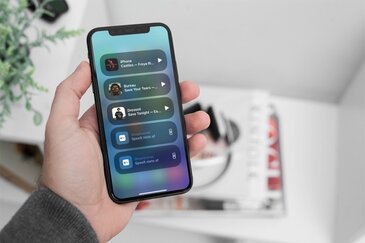Audio stottert op je iPhone of iPad
Soms kan het gebeuren dat een muzieknummer op de iPhone niet goed af te spelen is. De muziek stottert of blijft hangen. Dit kan verschillende oorzaken hebben. De belangrijkste lopen we in dit artikel langs. Het probleem zelf kan zich trouwens ook op meerdere manieren voordoen: de iPhone slaat slaat bepaalde muzieknummers over, de muziek stopt tijdens het afspelen ergens halverwege in het nummer of de Muziek-app hapert en lijkt te moeten bufferen. Gaat het om zelf geïmporteerde muziek, dan kan er sprake zijn van een omzettingsfout bij het converteren. Wat je probleem ook is, bekijk hier wat je eraan kunt doen.
- #1 Sluit de app die problemen geeft
- #2 Update je iPhone en je apps
- #3 Controleer je verbinding
- #4 Herstart de iPhone
- #5 Kies een lagere audiokwaliteit
- #6 Converteer de muzieknummers opnieuw
- #7 Laat je iPhone nakijken
#1 Sluit de app die problemen geeft
Gaat het om audio in een specifieke app en werkt het in andere apps prima, dan kun je de probleem-app het beste even afsluiten. Het probleem hoeft niet met hardware te maken te hebben, maar het kan ook gaan om een specifieke app die niet goed geprogrammeerd is. Open de app en veeg vanaf de onderkant even omhoog zodat de multitasking-weergave in beeld komt. Veeg de app daarna naar boven om af te sluiten. Herstart de app daarna weer en kijk of het probleem nog steeds bestaat. Wil je meer uitleg over het afsluiten van apps op de iPhone, bekijk dan onze tip.
Het kan overigens ook zo zijn dat een streamingdienst zoals Spotify of Apple Music een storing heeft. Hoewel dit zeldzaam is, kan het natuurlijk altijd gebeuren. We adviseren om even het internet langs te gaan om te kijken of dat inderdaad het geval is.
#2 Update je iPhone en je apps
Sommige iOS-versies leveren nog wel eens problemen op. Zo was er bij iOS 14.5 een probleem waardoor muziek bij het afspelen in CarPlay stotterde. Updaten naar de nieuwste iOS-versie loste dit probleem op. Daarnaast is het goed om altijd je apps up-to-date te houden. Soms zijn er nieuwe functies toegevoegd waardoor een app beter kan presteren. Apps kunnen immers bugs bevatten of prestatieproblemen opleveren.
#3 Controleer je verbinding
Stream je de muziek via je mobiele databundel of via een draadloos netwerk? Dan kan de dataverbinding simpelweg te traag zijn om de muziek af te spelen. Probeer de muziek eerst te downloaden, zodat je offline kunt luisteren. Als je weer op een snelle verbinding zit, kun je doorgaan met streamen. Dit probleem zul je vermoedelijk vooral ervaren in gebieden waar de (mobiele) dekking slecht is, zoals in een kelder of bijvoorbeeld langs sommige Duitse snelwegen in the middle of nowhere.
Ook kabels tellen als verbinding. Luister je bijvoorbeeld via een bekabelde koptelefoon of een externe speaker, controleer dan of alle aanwezige kabels in orde zijn. Mogelijk is er een probleem met de externe apparatuur en niet met je iPhone of iPad. Check ook of alle stekkers wel helemaal goed zijn ingeplugd en of eventuele batterijen zijn opgeladen. Voor Bluetooth-speakers geldt dat het misschien helpt om dichterbij te staan.
#4 Herstart de iPhone
Een van de meest simpele oplossingen om stotterende audio op te lossen is om je iPhone even te herstarten. Dit kost weinig moeite. Het kan zijn dat bepaalde processen steeds maar op de achtergrond blijven draaien waardoor de software te maken krijgt met te weinig geheugen, of iets soortgelijks. Druk op toestellen met Face ID de zijknop en de volume omhoog-knop gelijktijdig in en schakel je toestel uit. Wacht een minuutje en schakel ‘m dan weer in met de zijknop. Meer over het herstarten van je iPhone lees je in onze tip.
#5 Kies een lagere audiokwaliteit
Probeer je lossless of hi-res muziek af te spelen via een draadloze verbinding, dan lukt dat vaak niet. Bluetooth-verbindingen zijn soms te traag of er zijn andere redenen waardoor je iPhone de muziek in extreem hoge kwaliteit niet aan kan. Kijk of je de muziek ook in een lagere bitrate kunt afspelen, zonder dat er hoorbaar kwaliteitsverlies optreedt.
#6 Converteer de muzieknummers opnieuw
Gaat het om zelf geïmporteerde muziek van een cd, dan kan er bij het converteren iets mis zijn gegaan, waardoor de audio stottert. Om te controleren of dat echt het geval is, kun je precies hetzelfde muziekbestand op een of meerdere andere apparaten afspelen. Stottert de muziek daar ook? Dan weet je nu waar het aan ligt. Je kunt de muzieknummers nogmaals van cd importeren om zeker te weten dat het goed is gegaan. Je kiest daarbij de gewenste instellingen en audiokwaliteit, bijvoorbeeld 192 kbps AAC. Heb je de originele cd niet meer bij de hand, dan kun je ook nummers converteren naar AAC-formaat in de Muziek-app. Maar let op dat je de kwaliteit nooit kunt verbeteren; als er al gestotter in het opgenomen nummer zit, dan zal dat bij verder converteren niet gecorrigeerd worden. Je kunt beter op zoek gaan naar een andere opname van het nummer.
#7 Laat je iPhone nakijken
Lukt het niet om je probleem met stotterende audio op te lossen, dan zou er sprake kunnen zijn van een hardwareprobleem. Meestal zal dit met accessoires zoals speakers en oordopjes te maken hebben, maar vermoed je dat de iPhone zelf de boosdoener is, dan zou je contact met Apple Support kunnen opnemen. Zij kunnen op afspraak je iPhone nakijken en aangeven of er inderdaad sprake is van een hardwaredefect. Valt dit niet meer onder de iPhone-garantie, dan krijg je meteen te horen hoeveel de reparatie kost of dat je het vergoed krijgt. Je kunt dan zelf beslissen of een reparatie de moeite waard is.
- Audio op de Apple TV niet synchroon? Zo kun je draadloze speakers synchroniseren
- iPhone-microfoon werkt niet? Zo kun je het oplossen!
- Zijn je AirPods kapot? Zo zit het met reparaties
Taalfout gezien of andere suggestie hoe we dit artikel kunnen verbeteren? Laat het ons weten!